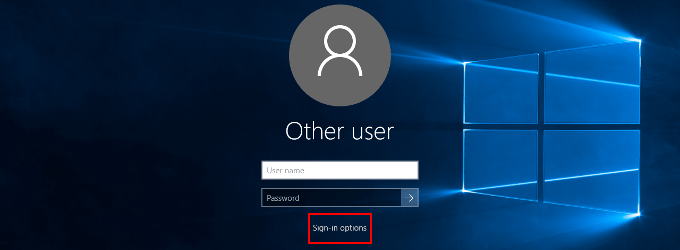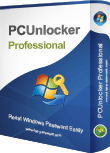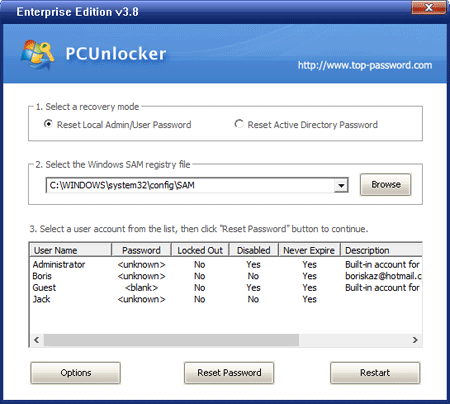আপনি যখনই উইন্ডোজ অ্যাক্সেস করতে চান ততবার একটি পাসওয়ার্ড টাইপ করা দ্রুত বিরক্তিকর কাজ হতে পারে। এই বিরক্তি কেবলমাত্র একই পাসওয়ার্ডটি ক্রমাগত পরিবর্তন করার প্রয়োজনীয়তার সাথেই প্রসারিত হয়, আপনাকে সাম্প্রতিকতম সংমিশ্রণের জন্য এস এর জায়গায় 3 বা ডলার চিহ্নের পরিবর্তে 4 প্রয়োজন হয় কিনা তা স্মরণ করিয়ে দিতে বাধ্য করা হয়
আপনি আপনি যখনই নিজের পিসি বুটআপ করেন তখন স্বয়ংক্রিয়ভাবে আপনাকে লগ ইন করতে উইন্ডোজ সেট করে এই পরিস্থিতি এড়াতে বেছে নিন। এটি সম্পূর্ণরূপে লগইন স্ক্রিনটিকে বাইপাস করে আপনার মূল্যবান সেকেন্ডগুলি বাঁচাতে পারে এবং এটি বুট করার জন্য বরং একটি সহজ প্রক্রিয়া। এতক্ষণ আপনি নিজের পাসওয়ার্ডটি প্রথম স্থানে মনে রাখতে বিরক্ত করতে পারেন
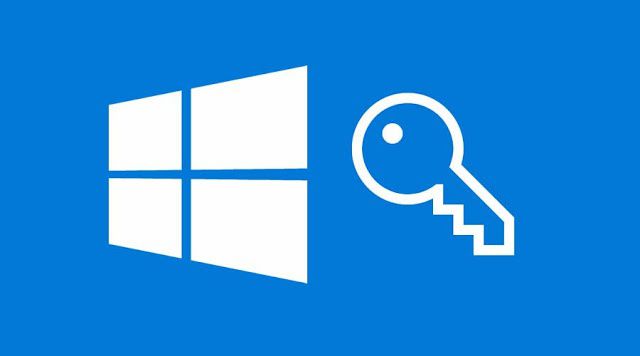
তবে আপনি না পারলে কী করবেন? হঠাৎ আপনার মন কে পিছলে ফেললে কী হয়? আপনার প্রতিদিন যে টাইপ করতে হয়েছে এমন কিছু কীভাবে সম্ভবত একাধিকবার স্মৃতি থেকে অদৃশ্য হয়ে যেতে পারে? বিশ্বাস করুন বা না করুন, এটি আপনি যা ভাবেন তার চেয়ে প্রায়শই ঘটে যায়
সুতরাং, যে কেউ তাদের লগইন শংসাপত্রগুলি ভুলে যায় তার সমাধান কী?
উইন্ডোজ লগইন স্ক্রিনটি ছাড়া বাইপাস করা পাসওয়ার্ড
<ডি ক্লাস = "অলস ডাব্লুপি-ব্লক-চিত্র"><চিত্র শ্রেণি = "অলস অ্যালিজেন্স্টার">